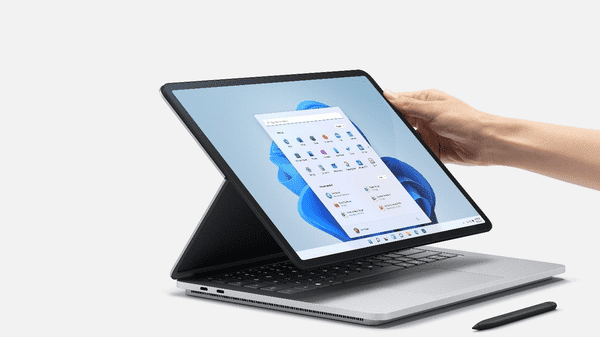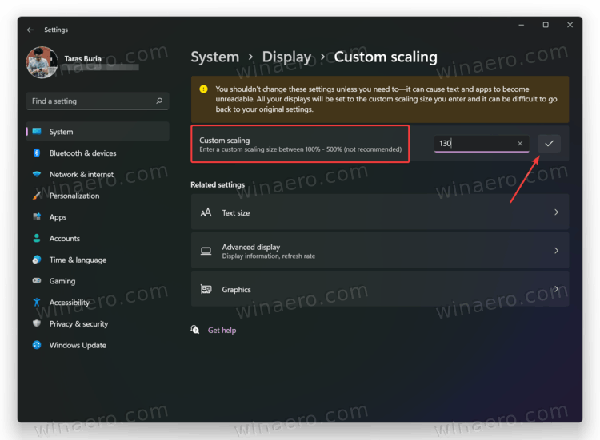如何在 Windows 11 中更改 DPI 显示缩放(win11将dpi改成96的步骤)
增加或减少 Windows 11 中的显示缩放比例是使 Windows 11 中的 UI 元素变小或变大的方法。 Windows 11 会自动为您的显示器计算缩放因子,这可能不符合您的偏好,尤其是在您拥有高分辨率的大型显示器时。
现代设备通常包括高分辨率显示器。 即使你有一台小型的超极本或 Windows 平板电脑,它的显示分辨率也可以达到 1080p 或更高。 或者您可能有一台 4K 分辨率的桌面显示器。 在这种情况下,Windows 11 将自动调整 DPI 缩放比例,使屏幕上的所有内容都变大。
DPI 代表每英寸点数。 它是对显示器线性英寸中像素数量的物理测量。 DPI 定义了 Windows 用来调整正在运行的应用程序和文档大小的比例因子。 今天,最流行的缩放因子在 96-125 DPI 范围内。
让我们回顾一下如何在 Windows 11 中更改显示缩放比例。
在 Windows 11 中更改 DPI 显示缩放
您可以使用多种方法在 Windows 11 上调整 DPI 缩放级别。 首先,Windows 11 允许通过设置应用程序对其进行更改。 其次,您可以直接在注册表中进行配置。
使用设置更改 Windows 11 中的 DPI
- 右键单击开始菜单按钮并选择设置。 或者,按 Win + I 快捷方式。
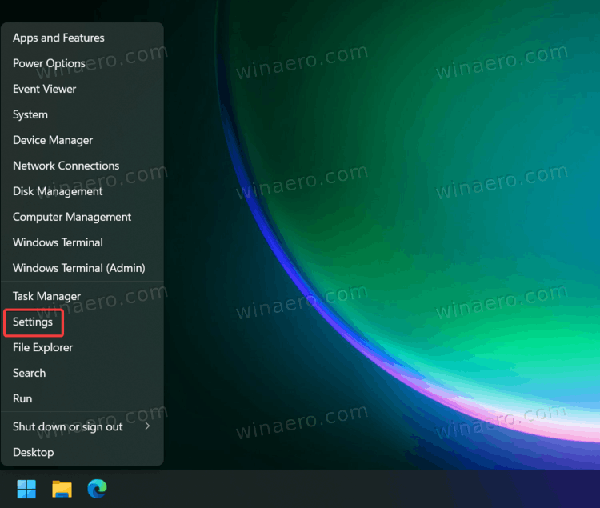
- 转到系统部分,然后单击显示按钮。 您也可以通过右键单击桌面并选择显示直接到达那里 Settings.

- 找到 Scale 选项并从下拉列表中选择一个新值。
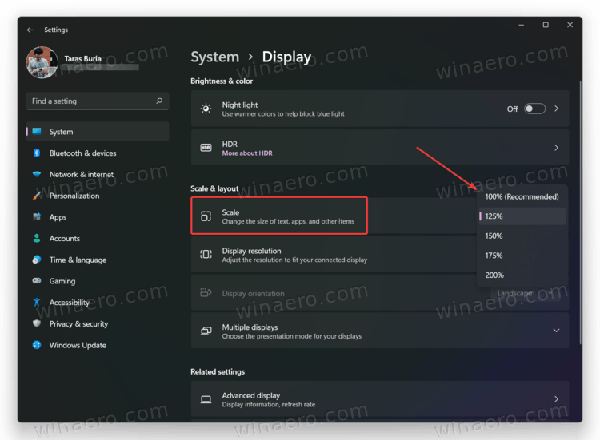
- Windows 11 将立即应用新的 DPI 缩放值。
请注意,可用缩放选项的数量取决于您的显示器尺寸和分辨率。 推荐的百分比值是默认比例大小。 此外,如果缺少 GPU 驱动程序,您可能无法在 Windows 11 中更改显示缩放比例。
Windows 11 立即应用新的缩放,无需重新启动系统或退出您的配置文件。 不过,您可能需要重新打开一些不支持每显示器 DPI 感知版本 2 的应用程序。您可以在我们的专门文章中阅读有关如何在 Windows 11 中查找 DPI 感知应用程序的更多信息。 它还描述了各种 DPI 感知状态以及应用程序在其中的行为方式。
在 Windows 11 中设置自定义缩放
如果默认缩放值不符合您的口味并且您需要介于两者之间的东西,Windows 11 允许设置自定义显示缩放。
要为显示缩放级别设置自定义 DPI,请执行以下操作。
你完成了。 与默认缩放选项不同,在 Windows 11 中启用或禁用自定义缩放时,您需要注销并重新登录。
注意:设置自定义缩放级别时,您可能会在某些应用程序中获得较差的图像渲染,因为其中一些应用程序可能无法正确支持此功能。 此外,如果使用较大的缩放因子,某些控件和按钮可能会从屏幕上消失或与其他元素重叠。 最安全的选项是在前面描述的缩放下拉列表中的可用值之间设置值。
最后,如果您需要在注册表调整中调整显示比例和 DPI,也是可以的。 下一章将详细介绍该过程。
在注册表中更改显示比例
- 使用 Win + R 快捷方式和 regedit 命令启动注册表编辑器。
- 转到 HKEY_CURRENT_USER\控制面板\桌面。 您可以复制路径并将其粘贴到 Windows 注册表编辑器的地址栏中。
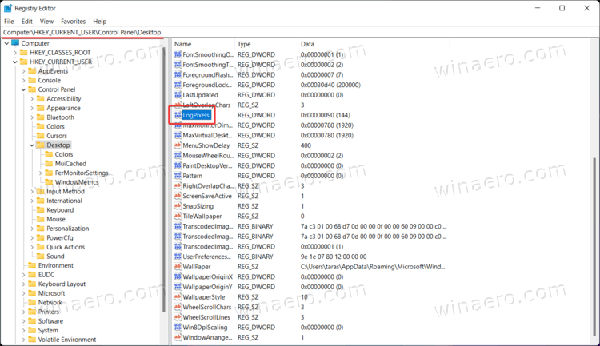
- 找到“LogPixels”值并进行编辑。
- 将 Base 选项从 Hexadecimal 切换到 Decimal。
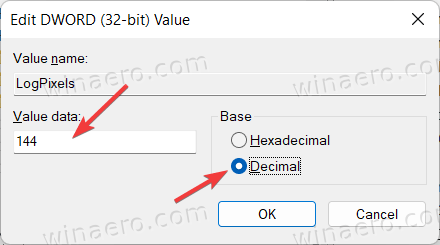
- 将其值数据更改为以下数字之一:
- 96 = default 100%
- 120 = medium 125%
- 144 = larger 150%
- 192 = extra-large 200%
- 240 = custom 250%
- 288 = custom 300%
- 384 = custom 400%
- 480 = custom 500%
- 接下来,找到 Win8DpiScaling 值并打开它。 如果您使用 96 以外的 LogPixels 值,请将其值数据设置为 1。
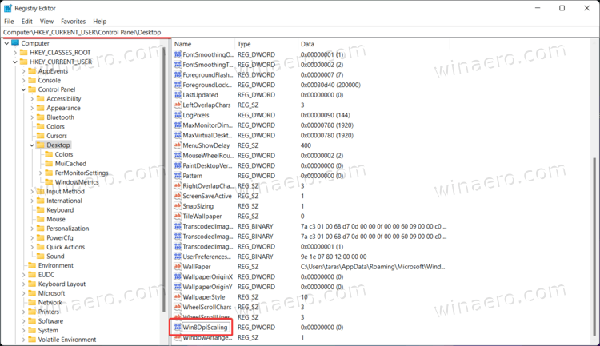
- 重新启动 Windows 11 以应用更改。
如果要恢复默认更改,请使用预构建的注册表文件。 它可以让您在 Windows 11 中通过单击重置自定义缩放。
 SurfaceX
SurfaceX